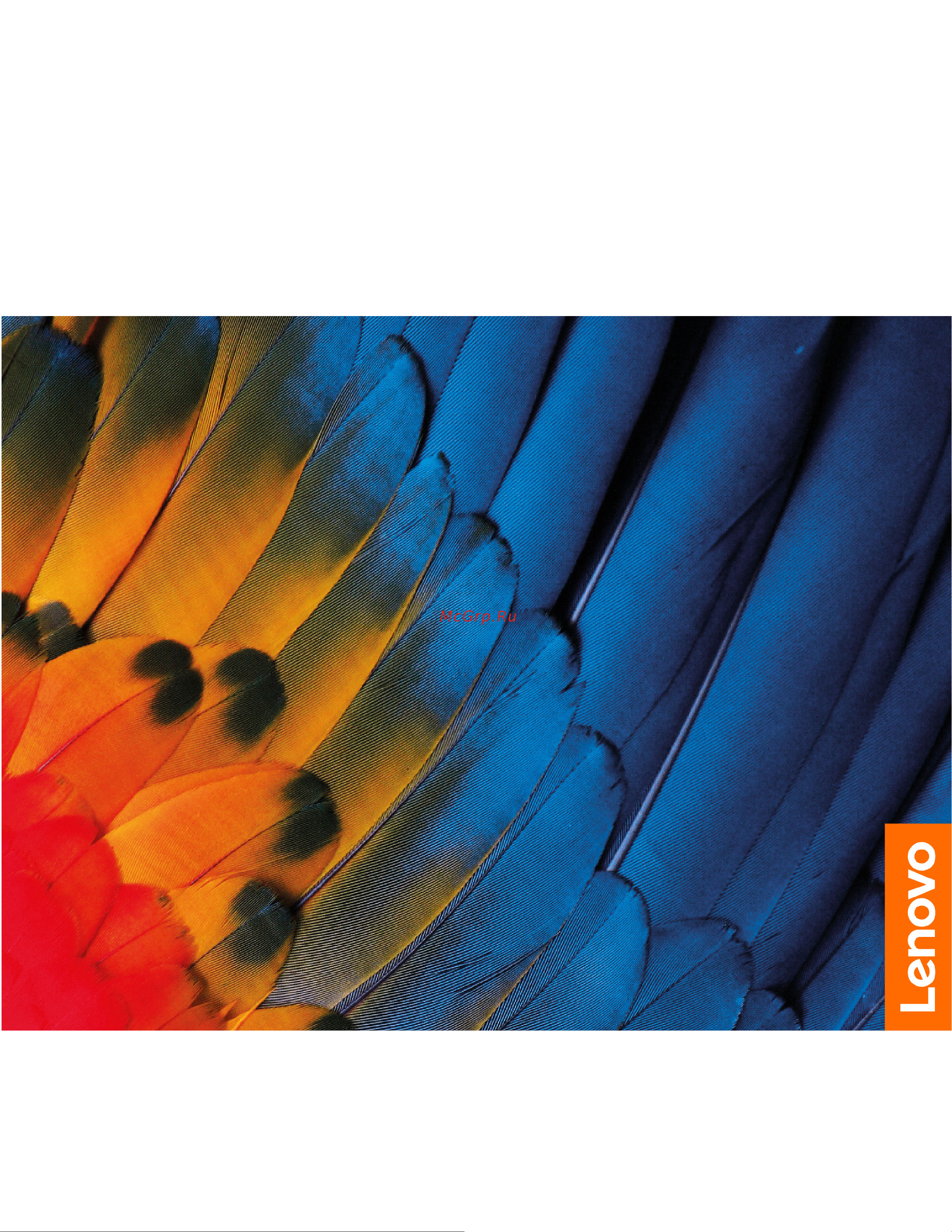Lenovo IdeaPad Gaming 3 15IHU6 82K1015EUS Инструкция по эксплуатации онлайн
Содержание
- Руководство пользователя 1
- Глава 1 знакомство с компьютером 1 3
- Глава 2 начало работы с компьютером 9 3
- Глава 3 подробнее о компьютере 15 3
- Глава 4 справка и поддержка 23 3
- Об этом руководстве iii 3
- Приложение a информация о специальных возможностях и эргономике 29 3
- Приложение b информация о соответствии 35 3
- Приложение c замечания и товарные знаки 37 3
- Содержание 3
- Об этом руководстве 5
- Вид спереди 7
- Глава 1 знакомство с компьютером 7
- Вид основания 8
- Вид слева 9
- Вид справа 10
- Вид снизу 11
- Компоненты и спецификации 12
- В зависимости от многих факторов таких как вычислительная мощность компьютера и периферийных устройств свойства файлов и другие особенности конфигурации системы и условий эксплуатации фактическая скорость передачи данных через разные разъемы usb этого устройства будет различаться и будет ниже указанной далее скорости обмена данными для каждого соответствующего устройства 13
- До высоты над уровнем моря 2 438 м 13
- Заявление о скорости передачи данных через интерфейс usb 13
- Максимальная температура при работе в условиях пониженного давления 31 3 c 13
- Максимально допустимая высота над уровнем моря без герметизации 13
- На высоте над уровнем моря выше 2 438 м 13
- Относительная влажность 13
- Примечание при зарядке аккумулятора его температура должна быть не ниже 10 c 13
- Рабочая от 5 до 35 c 13
- Рабочая от 8 до 95 по мокрому термометру 23 c 13
- Температура 13
- Условия эксплуатации 13
- Хранение от 5 до 43 c 13
- Глава 2 начало работы с компьютером 15
- Добавление учетных записей пользователей 15
- Локальные учетные записи 15
- Начало работы с windows 10 15
- Переключение между локальной учетной записью и учетной записью майкрософт 15
- Учетная запись windows 15
- Учетные записи майкрософт 15
- Добавьте дополнительные учетные записи пользователей если компьютером будут пользоваться члены семьи или другие люди 16
- Примечание чтобы добавить членов семьи необходимо войти в систему с использованием учетной записи майкрософт 16
- Рабочий стол windows 16
- Шаг 1 откройте меню пуск и выберите параметры учетные записи семья и другие пользователи 16
- Шаг 2 выберите добавить пользователя для этого компьютера 16
- Шаг 3 задайте имя пользователя и пароль для учетной записи пользователя 16
- Lenovo vantage и lenovo pc manager 17
- Обновления windows 17
- Проверка обновлений вручную 17
- Включение и отключение режима в самолете 18
- Меню кнопка novo 18
- Подключение к проводным сетям 18
- Подключение к сетям 18
- Подключение к сетям wi fi 18
- Удаление сети wi fi 18
- Быстрые клавиши на клавиатуре 19
- Взаимодействие с компьютером 19
- Запуск программы bios uefi setup utility 19
- Запустить компьютер с помощью диска восстановления 19
- На компьютерах lenovo с кнопкой novo можно нажать кнопку чтобы открыть меню кнопка novo 19
- Некоторые клавиши на клавиатуре содержат значки такие клавиши называются клавишами быстрого доступа их можно использовать по отдельности или в комбинации с клавишей fn для быстрого открытия некоторых приложений или изменения определенных настроек функции горячих клавиш указываются значками на них 19
- Открытие меню кнопка novo 19
- Открыть меню выбора загрузочного устройства 19
- Открыть экран дополнительных параметров 19
- Открыть экран параметров загрузки windows 19
- Переустановка компьютера 19
- Примечание на экране параметров загрузки windows можно выполнить следующие операции 19
- Шаг 1 выключите компьютер 19
- Шаг 2 откройте жк экран и нажмите кнопку novo 19
- Fnlock это переключатель который отменяет стандартную и скрытую функцию горячей клавиши в следующей таблице приведен пример того как переключатель fnlock изменяет функцию по умолчанию клавиши f1 20
- Нажмите клавишу numlock чтобы включить или отключить цифровую панель 20
- Некоторые горячие клавиши используются вместе с функциональными клавишами f1 f12 hotkey mode это параметр uefi bios с помощью которого можно изменить способ использования горячих или функциональных клавиш 20
- Некоторые компьютеры lenovo оснащены выделенной цифровой панелью расположенной с правой стороны клавиатуры эта панель используется для быстрого ввода чисел и операторов 20
- Переключатель fnlock 20
- Переключатель fnlock имеет общую клавишу esc в левом верхнем углу клавиатуры для включения или отключения нажмите fn esc 20
- Примечание на горячие клавиши которые не используются вместе с функциональными клавишами параметр режима горячих клавиш не влияет такие клавиши всегда следует использовать вместе с клавишей fn 20
- Примечание функция f1 зависит от приложения может не иметь функции если у активного приложения нет определения ключа 20
- Режим горячих клавиш 20
- Числовая клавиатура 20
- Глава 3 подробнее о компьютере 21
- Зарядка аккумулятора 21
- Настройка поведения кнопки питания 21
- Проверка состояния аккумулятора 21
- Схема управления питанием 21
- Управление питанием 21
- Запуск программы uefi bios setup utility 22
- Изменeние или настроить схемы управления питанием 22
- Изменение параметров в uefi bios setup utility 22
- Изменение последовательности загрузки 22
- Установка режима производительности 22
- Что такое uefi bios setup utility 22
- Задание пароля администратора 23
- Изменение режима горячих клавиш 23
- Типы паролей 23
- Установка паролей в uefi bios setup utility 23
- Включение пароля на включение компьютера 24
- Задание пароля пользователя 24
- Изменение и удаление пароля администратора 24
- Возврат в исходное состояние или восстановление windows 25
- Задание пароля на доступ к жесткому диску 25
- Изменение или удаление пароля на доступ к жесткому диску 25
- Варианты восстановления windows 10 26
- Восстановление системы windows 26
- Создание точки восстановления системы вручную 26
- Возврат windows в исходное состояние 27
- Восстановление из точки восстановления системы 27
- Восстановление предыдущего состояния windows или возврат ее в исходное состояние с помощью диска восстановления 27
- Создание диска восстановления 27
- Глава 4 справка и поддержка 29
- Для получения дополнительных сведений о компьютере и устранения неполадок используйте следующие ресурсы для самостоятельного устранения неполадок 29
- Ресурсы для самостоятельного устранения неполадок 29
- Часто задаваемые вопросы 29
- Cru дополнительного обслуживания детали которые могут быть установлены или заменены заказчиком с более высоким уровнем квалификации обученный технический персонал сервисной службы может также предоставлять услуги по установке или замене деталей в соответствии с типом гарантии предусмотренной для оборудования заказчика 30
- Cru самообслуживания детали которые могут быть легко установлены или заменены самим заказчиком или обученным техническим персоналом сервисной службы за дополнительную плату 30
- Узлы подлежащие замене силами заказчика cru это детали которые могут модернизироваться или заменяться самим заказчиком компьютер lenovo может содержать следующие типы cru 30
- Что такое cru 30
- Cru для модели вашего изделия 31
- Как обратиться в центр поддержки клиентов lenovo 32
- Перед тем как связаться с lenovo 32
- Центр поддержки клиентов lenovo 32
- Приобретение дополнительных услуг 33
- Информация о специальных возможностях 35
- Приложение a информация о специальных возможностях и эргономике 35
- Эргономичность работы 37
- Регулирование цветовой температуры 39
- Режим ночного света 39
- Информация поставщика о соответствии стандартам федеральной комиссии связи сша fcc 41
- Приложение b информация о соответствии 41
- Заявление о соответствии радиочастот для кореи 42
- Расположение идентификаторов fcc id и ic id 42
- Приложение c замечания и товарные знаки 43
Похожие устройства
- Lenovo IdeaPad 3 14ITL6 82H701FYUS Инструкция по эксплуатации
- Lenovo IdeaPad 3 15ITL6 82H801DQUS Инструкция по эксплуатации
- Lenovo Yoga 7 15ITL5 82BJ007WUS Инструкция по эксплуатации
- Dell G15 G15RE-A951GRY-PUS Инструкция по эксплуатации
- Dell G15 G15RE-A975GRY-PUS Инструкция по эксплуатации
- Maibenben X558 (X558FSFCLGRE0) Руководство по эксплуатации
- Samsung Galaxy S22 Ultra 12/256GB Green (SM-S908N) Руководство по эксплуатации
- Apple iPhone 13 128GB 2 nanoSim (PRODUCT)RED Руководство по эксплуатации
- Apple iPhone 13 128GB 2 nanoSim Blue Руководство по эксплуатации
- Apple iPhone 13 128GB 2 nanoSim Green Руководство по эксплуатации
- Apple iPhone 13 256GB 2 nanoSim Midnight Руководство по эксплуатации
- Apple iPhone 13 256GB 2 nanoSim Starlight Руководство по эксплуатации
- Apple iPhone 13 256GB 2 nanoSim Pink Руководство по эксплуатации
- Apple iPhone 13 256GB 2 nanoSim (PRODUCT)RED Руководство по эксплуатации
- Apple iPhone 13 256GB 2 nanoSim Blue Руководство по эксплуатации
- Apple iPhone 13 256GB 2 nanoSim Green Руководство по эксплуатации
- Apple iPhone 13 512GB 2 nanoSim Midnight Руководство по эксплуатации
- Apple iPhone 13 512GB 2 nanoSim Starlight Руководство по эксплуатации
- Apple iPhone 13 512GB 2 nanoSim Pink Руководство по эксплуатации
- Apple iPhone 13 512GB 2 nanoSim (PRODUCT)RED Руководство по эксплуатации